Excel: 다른 시트에서 xlookup을 사용하는 방법
Excel에서 XLOOKUP 함수를 사용하여 범위의 특정 값을 검색하고 다른 범위의 해당 값을 반환할 수 있습니다.
XLOOKUP 과 함께 다음 구문을 사용하여 한 시트에서 값을 조회하고 다른 시트에서 해당 값을 반환할 수 있습니다.
=XLOOKUP( A2 , Sheet2!$A$2:$A$11, Sheet2!$B$2:$B$11)
이 특정 수식은 Sheet2 의 A2:A11 범위에서 현재 활성 시트의 A2 셀에서 값을 찾고 Sheet2 의 B2:B11 범위에서 해당 값을 반환합니다.
다음 예에서는 실제로 이 구문을 사용하는 방법을 보여줍니다.
예: 다른 시트에서 XLOOKUP을 사용하는 방법
여러 팀의 농구 선수들이 득점한 점수에 대한 정보가 포함된 Sheet1 이라는 시트가 있다고 가정합니다.
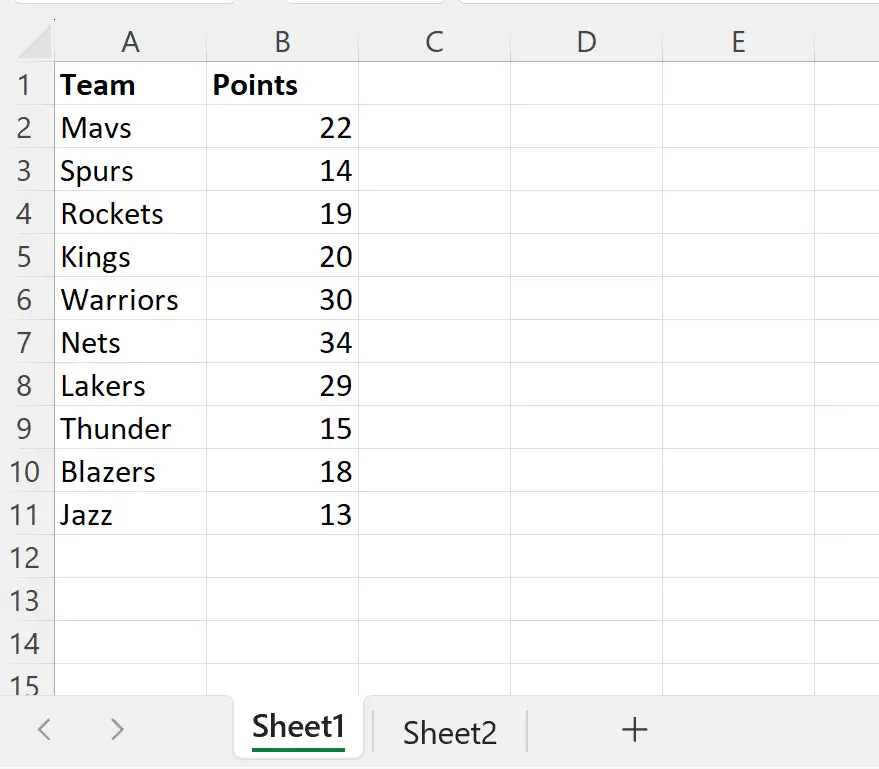
다양한 팀의 농구 선수들의 어시스트에 대한 정보가 포함된 Sheet2 라는 또 다른 시트가 있다고 가정해 보겠습니다.
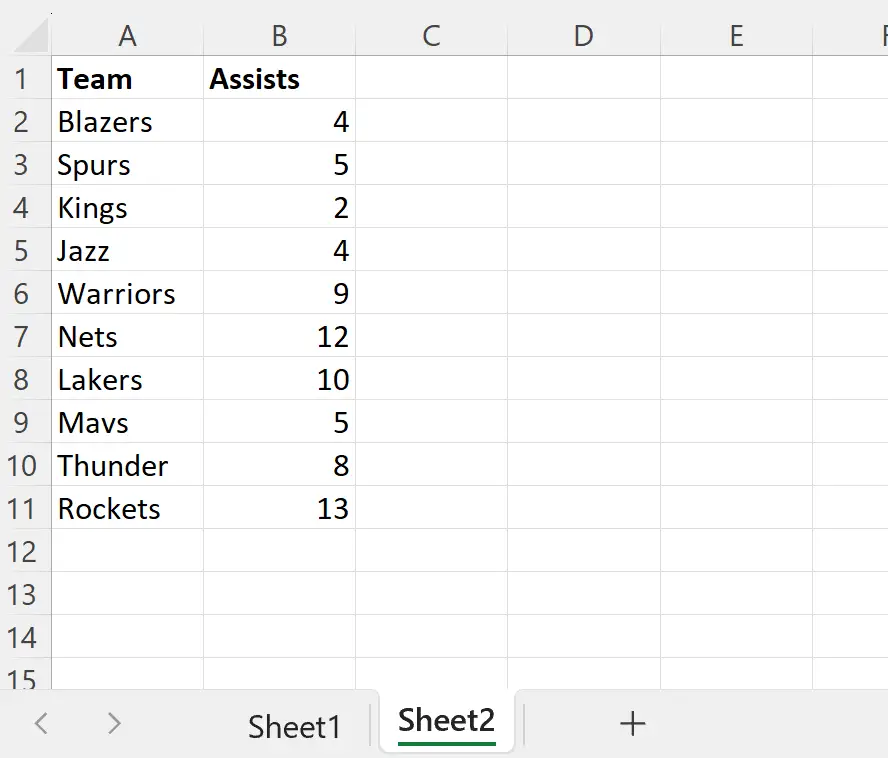
Sheet2 의 Sheet1 에서 팀 이름을 조회하고 Assists 열의 값을 반환한다고 가정해 보겠습니다.
이를 위해 Sheet1 의 셀 C2 에 다음 수식을 입력할 수 있습니다.
=XLOOKUP( A2 , Sheet2!$A$2:$A$11, Sheet2!$B$2:$B$11)
그런 다음 이 수식을 클릭하여 C열의 나머지 각 셀로 드래그할 수 있습니다.
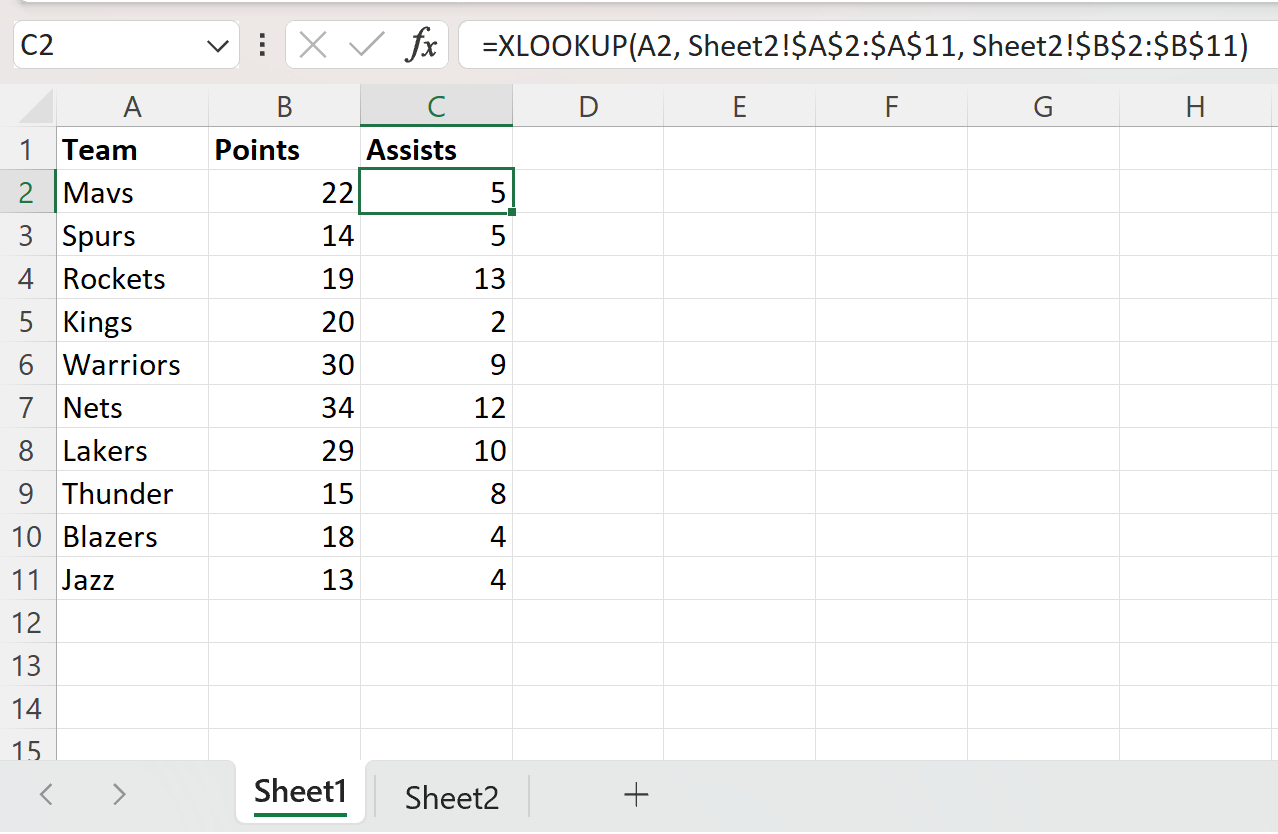
XLOOKUP 함수는 Sheet1 의 Team 열 값과 일치하는 Sheet2 의 Assists 열 값을 반환합니다.
예를 들어 시트 2를 확인하면 Mav의 Assists 열에 값이 5라는 것을 알 수 있습니다.
참고 : 여기에서 Excel의 XLOOKUP 함수에 대한 전체 설명서를 찾을 수 있습니다.
추가 리소스
다음 자습서에서는 Excel에서 다른 일반적인 작업을 수행하는 방법을 설명합니다.
Excel: IF 문과 함께 XLOOKUP을 사용하는 방법
Excel: XLOOKUP을 사용하여 모든 일치 항목을 반환하는 방법
Excel: 여러 기준으로 XLOOKUP을 사용하는 방법